Dropbox: Så får du mer gratis lagringsutrymme

Får du ont om utrymme på Dropbox? Kolla in dessa tips som ger dig mer gratis lagringsutrymme.
Feedback är viktigt för utvecklingen av alla produkter. Även om skaparna eller utvecklarna kan lägga till funktioner som de tror kommer att fungera, känner de inte till allas situation. Positiv feedback som täcker saker som funktioner du gillar och tillägg som du tror skulle hjälpa dig kan hjälpa dig att styra den framtida utvecklingen av produkten. På samma sätt kan negativ feedback, som att klaga på användbarheten eller till och med onödigheten hos vissa funktioner, ändra utvecklingsriktningen.
Från den här typen av feedback kan skaparna eller utvecklarna se vad som är populärt och vad som inte är det. Utifrån detta kan de bestämma om de vill utöka en populär funktion eller fixa en impopulär. Användarfeedback ges antingen i ett privat format, till exempel via e-post, eller ges offentligt via appbutiksrecensioner. Dropbox erbjuder både offentliga och privata feedbackalternativ. Fräckt ger de dig det privata feedbackformuläret om du anger att du har negativ feedback och ber dig lämna en recension om Windows Store om du säger att du har positiv feedback.
För att ge feedback i Dropbox-appen måste du gå till avsnittet Skicka feedback i inställningarna. För att komma dit, klicka på kugghjulsikonen längst ner i kolumnen till vänster.
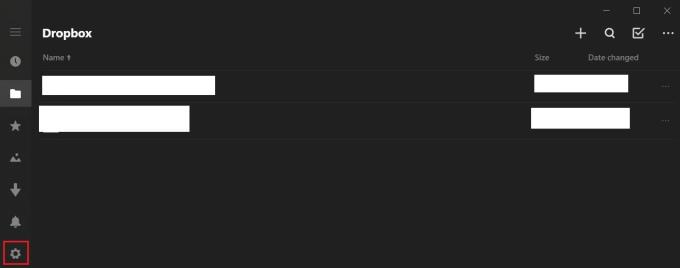
Klicka på kugghjulsikonen i den vänstra kolumnen för att öppna inställningarna.
Klicka på "feedback"-posten i inställningarna.
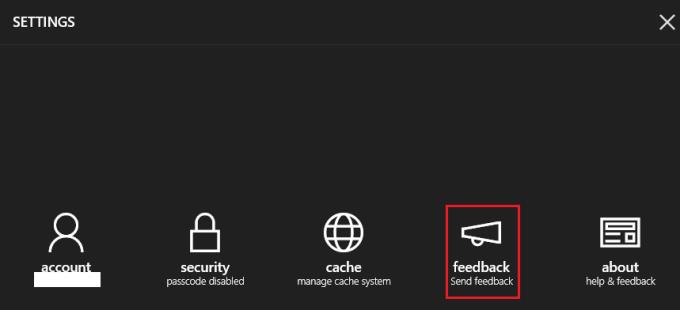
Klicka på "feedback" för att öppna feedbacksektionen.
I feedbacksektionen kan du välja att lämna en recension av Windows Store genom att klicka på "Berätta för oss vad du älskar." Naturligtvis kan butiksrecensionen vara negativ trots etiketten! Eller så kan du skicka feedback privat genom att klicka på "Berätta för oss vad du ogillar."
Om du valde att lämna en recension, lämna ett stjärnbetyg och klicka sedan på "Lägg till en recension" de skriver din feedback och klickar på "Skicka". Om du vill skicka feedback privat, skriv bara din feedback i textrutan och klicka på "Skicka".
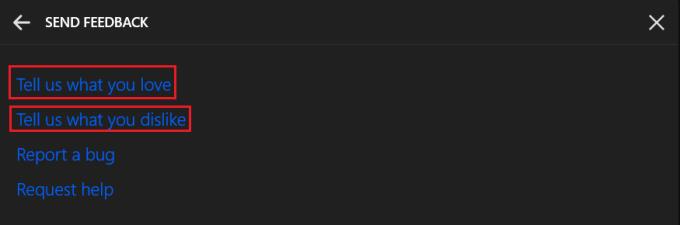
Välj att lämna en recension eller ge feedback privat.
Genom att ge feedback kan du bidra till och potentiellt påverka den framtida utvecklingen av produkter. Genom att följa guidens steg kan du antingen lämna offentlig eller privat feedback på skrivbordsappen Dropbox.
Får du ont om utrymme på Dropbox? Kolla in dessa tips som ger dig mer gratis lagringsutrymme.
Om Dropbox-märket saknas i Office 365, koppla bort ditt konto från din dator och länka sedan tillbaka det.
Trött på att få e-postmeddelanden med lite lagringsutrymme på Dropbox? Se hur du kan stänga av dem.
För att åtgärda Dropbox-förhandsgranskningsproblem, se till att plattformen stöder filtypen och att filen du försöker förhandsgranska inte är lösenordsskyddad.
Om Dropox.com inte laddar, uppdatera din webbläsare, rensa cacheminnet, inaktivera alla tillägg och starta en ny inkognitoflik.
Om Dropbox inte kan hitta och ladda upp nya foton från din iPhone, se till att du kör de senaste iOS- och Dropbox-appversionerna.
Ge ditt Dropbox-konto ett extra lager av säkerhet. Se hur du kan aktivera lösenordslåset.
Berätta för Dropbox hur du känner. Se hur du kan skicka feedback till tjänsten kan förbättras och vet hur deras kunder känner.
Flyttade du? Se i så fall hur du använder en annan tidszon på Dropbox.
Anpassa din arbetsupplevelse genom att låta Dropbox öppna de kontorsappar du behöver på det sätt du behöver för att de ska öppnas.
Om Dropbox-mappens aktivitets-e-postmeddelanden är onödiga, här är stegen att följa för att inaktivera den.
Att arbeta med andra kräver att du delar filer. Se hur du kan be om en filuppladdning från någon på Dropbox.
Vill du få ut det mesta av Dropbox? Så här kan du få nyhetsbrevet med nya funktioner så att du kan hålla dig uppdaterad.
Vissa Dropbox-inloggningsmeddelanden är inte nödvändiga. Så här stänger du av dem.
Om du inte kan generera länkar på Dropbox kan det finnas ett aktivt delningsförbud på ditt konto. Rensa webbläsarens cache och kontrollera resultaten.
Se hur mycket lagringsutrymme du har på ditt Dropbox-konto för att se hur många fler filer du kan ladda upp. Så här kan du göra det.
Den standardskrivna strukturen för datum har subtila skillnader mellan kulturer runt om i världen. Dessa skillnader kan orsaka missförstånd när
Lär dig vilka alternativ du har när du inte kan skicka en e-postbilaga eftersom filen är för stor.
Ta reda på hur någon kom in på ditt Dropbox-konto och se vilka enheter och webbl��sare som har åtkomst till ditt konto.
Har du fått nog av Dropbox? Så här kan du radera ditt konto för gott.
Annonser kan vara användbara eftersom de informerar dig om erbjudanden och tjänster du kan behöva. Men de kan bli ohanterliga och bli irriterande. Det är då du vänder dig till annonsblockerare. Lär dig hur du konfigurerar Ad-Blocker i Opera för Android med dessa steg.
Lär dig hur man markerar eller framhäver viss text i dina Google Docs-dokument med hjälp av dessa steg för din dator, smartphone eller surfplatta.
Webbläsaren Google Chrome erbjuder ett sätt för dig att ändra de typsnitt den använder. Lär dig hur du ställer in typsnittet på det du vill.
Lär dig hur du markerar text med färg i Google Slides-appen med denna steg-för-steg-guide för mobil och dator.
Se hur du kan identifiera en specifik färg med ett integrerat verktyg i Firefox utan att använda tredjepartsprogram.
Du kan hitta flera tillägg för Gmail för att göra din hantering av e-post mer produktiv. Här är de bästa Gmail Chrome-tilläggen.
Se hur enkelt det är att lägga till ett ord eller ett annat språk i Firefox stavningskontroll. Se också hur du kan stänga av stavningskontroll för webbläsaren.
Se vilka steg du ska följa för att snabbt stänga av Google Assistant. Känn dig mindre övervakad och inaktivera Google Assistant.
Dina Facebook-vänner kan se alla kommentarer du skriver på offentliga inlägg. Facebook-kommentarer har inga individuella sekretessinställningar.
Att veta hur du ändrar Facebooks integritetsinställningar på en telefon eller tablet gör det enklare att hantera ditt konto.



























